Выбор читателей
Популярные статьи
Работа с контактами, после появления смартфонов, стала более простой и прозрачной – при покупке нового смартфона можно перенести в него свои контакты буквально в считанные минуты. Но это касается тех случаев, когда старые и новые устройства работают на одинаковой платформе. Как перенести контакты с Андроида на Айфон? Несмотря на то, что эти устройства работают на разных платформах, перенос записей из телефонной книги не отнимет чересчур много времени.
Отдельные пользователи до сих пор хранят свои контакты не в учетной записи Google, а на SIM-карте или в памяти телефона. Это не совсем правильно, так как при смене смартфона контакты придется переносить вручную. Поэтому мы рекомендуем вам хранить телефонные номера в учетной записи Google. Для этого нужно скопировать в нее хранящиеся на SIM-карте или в памяти устройства контакты – это делается с помощью стандартных программ по работе с контактами.
После копирования нужно убедиться, что у вас включена синхронизация . Заходим в главное меню, выбираем «Настройки – Учетные записи – Google». В открывшемся меню мы увидим все, что настроено на синхронизацию с серверами Google – удостоверяемся в активности синхронизации контактов или включаем синхронизацию, если она была отключена.
Убедитесь в том, что ваше устройство периодически синхронизирует свое содержимое с серверами Google – на это укажет дата последней синхронизации, которая будет указана в вышеупомянутом меню.
Подготовительный этап включает в себя три основных шага:
После этого мы можем приступать к переносу контактов.

Перенести контакты с Android на iPhone помогут специальные программы, которые можно найти в магазине приложений Playmarket. Они позволяют переносить не только контакты, но и многие другие данные – записи в календаре, фотографии, видеоролики и многое другое. Одно из таких приложений выпустил разработчик смартфонов iPhone – компания Apple. Называется оно «Move to iOS» и доступно для скачивания в магазине Playmarket.
Если вам нужно просто перенести контакты на iPhone с Android, не трогая остальные данные, достаточно воспользоваться базовыми возможностями, без использования стороннего софта .
Нам понадобятся:
Синхронизация у нас уже настроена, поэтому переходим к переносу данных на наш iPhone. Для этого проходим в настройки и находим там пункт «Почта, адреса, календари». Здесь нам нужно добавить учетную запись Google с помощью соответствующего пункта меню.
На следующем этапе нам нужно выбрать, что именно мы хотим синхронизировать. Далее вводим логин и пароль от аккаунта Google и дожидаемся, пока выбранные данные загрузятся в наш iPhone. Как только синхронизация будет завершена, вы сможете увидеть в телефонной книге своего смартфона все контакты, которые имелись в смартфоне на Android OS.
Перекинуть контакты с Андроида на Айфон можно и другим способом – посредством экспорта необходимых записей в файлы vCard. Делается это через телефонную книгу Android-смартфона, после чего полученные файлы загружаются в iPhone через электронную почту или iTunes. Этот способ более трудоемкий, зато он позволяет осуществить выборочный перенос контактов . Впрочем, контакты легче всего почистить через web-интерфейс Google, после чего перенести их в iPhone через учетную запись Google.
Итак, вы купили новый смартфон на Android. Как перенести базу контактов со своего старого Айфона на новый телефон? Только не вручную, мы вас умоляем! Существует целый ряд способов сохранить свою телефонную книгу в целости на новом устройстве.
Локальный перенос: без нужды в сетях
В старые времена приходилось использовать Bluetooth для переноса контактов между телефонами. В ещё более старые – переписывать их вручную. К счастью, сегодня в нашем распоряжении инструменты, которые позволяют легко экспортировать и импортировать всю базу контактов.
К сожалению, в адресной книге iPhone нет функции экспорта сразу всего списка контактов. Однако можно установить приложение My Contacts Backup.
Алгоритм действий с ней следующий:
В бесплатной версии все функции программы доступны лишь для небольших списков контактов (до 500). У приложения есть и платная версия, у которой огромное количество профессиональных функций: сохранение списка контактов на Dropbox, управление контактами по беспроводной связи, удаление дубликатов, экспорт нескольких файлов VCF (например, отдельно по разным спискам) и отсутствие рекламы. Но если вам надо один раз перенести базу контактов, то функциональности бесплатной версии хватит с лихвой.
Приятно, что приложение сохраняет в файле не только текстовую информацию, но и фотографии контактов.
Преимущество такого способа в том, что вы не обязаны заливать в Интернет весь список своих контактов, чтобы передать его. Если у вас есть причины опасаться взлома, воспользуйтесь этим приложением. И не забудьте после передачи удалить письмо с файлом.VCF!
Облачный перенос
Сегодняшние смартфоны (как iPhone, так и Android-модели) постоянно нуждаются в соединении с Интернетом, иначе их функциональность снижается в разы. Сегодня существует огромный выбор Интернет-сервисов, которые помогут вам перенести контакты с одного устройства на другое.
Для этого нужно ровно три вещи:
Рассмотрим наиболее популярные сервисы, которые помогут переместить вашу телефонную книгу с iPhone на Android-устройство.
Это самый логичный выбор: если вы переходите на Android-устройство, то аккаунт Google вам придётся иметь в любом случае.
Поскольку интеграция с сервисом Google.Контакты в iOS присутствует, алгоритм действий простой:
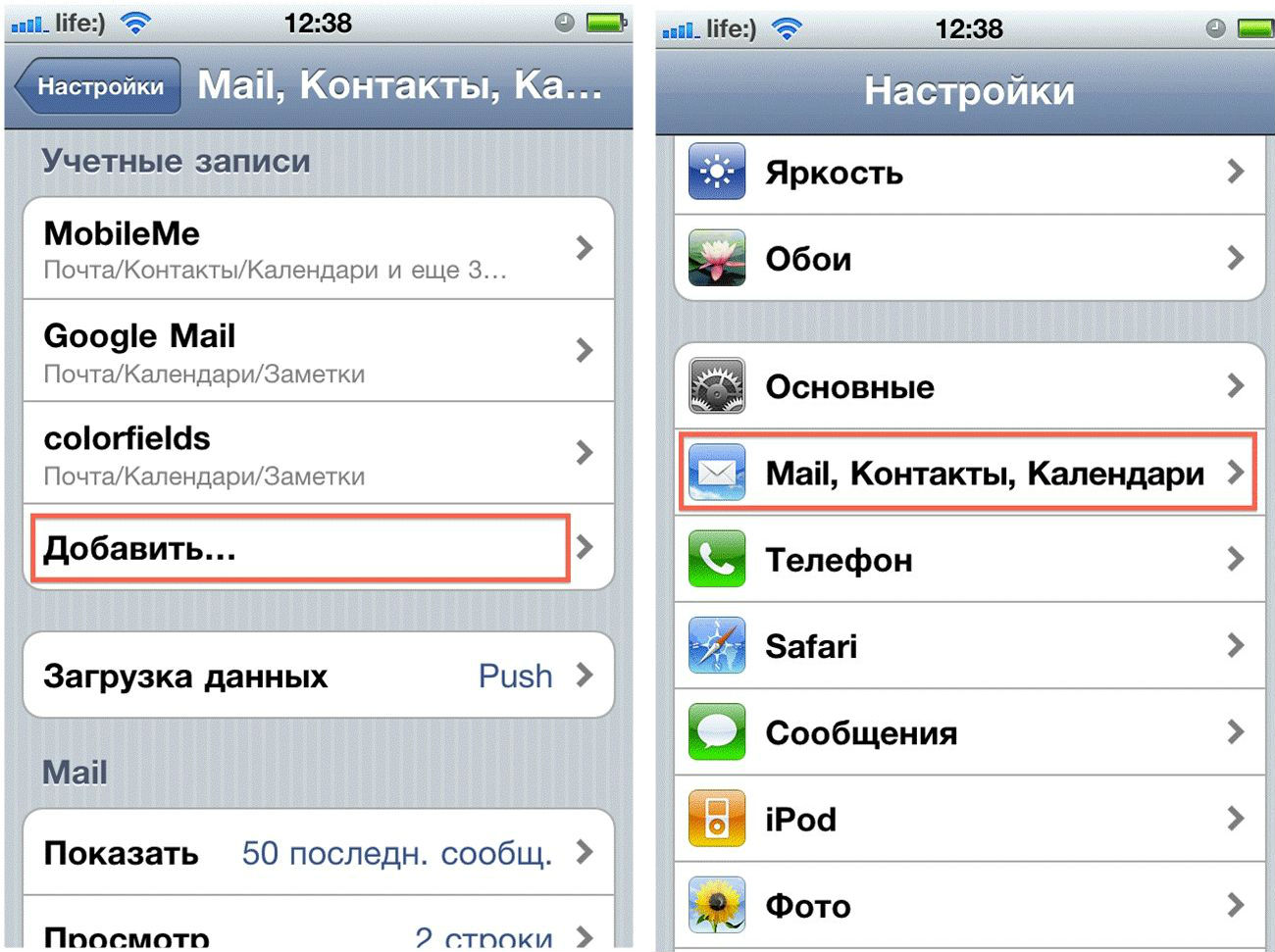
Это самый удобный способ. Выбирать какой-то другой стоит лишь тогда, когда у вас есть причины не хранить свою базу контактов на аккаунте Google — .
Для перехода можно использовать и собственный облачный сервис Apple. Правда, для этого нужно установить собственный браузер Apple – Safari. Проверено: в других браузерах функции iCloud не работают.
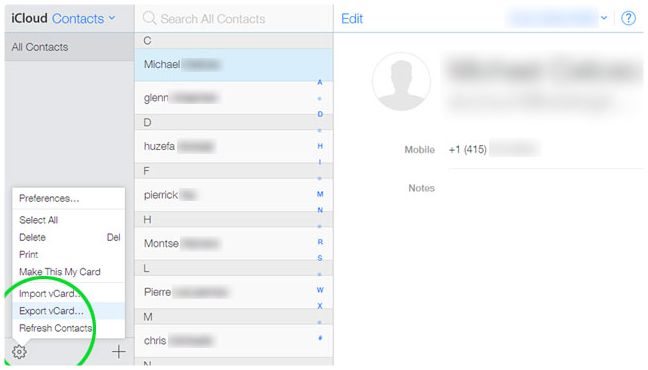
Загрузите сайт icloud.com. Войдите под учётными данными своего iPhone. Откройте вкладку «Контакты». Нажмите на любом из них, затем выделите все (для Windows это клавиши Ctrl-A). Кликните на иконку «Настройки» в левом нижнем углу. Выберите пункт «Экспорт файлов в формате vCard».
Откройте страницу Gmail. Нажмите на кнопку «Контакты» в левом верхнем углу. Выберите пункт «Импорт» и откройте сохранённый файл.vcf. Вся телефонная книга из него перенесётся в ваши Контакты Google.
Преимуществo этого способа – для него даже не нужно иметь под рукой сами устройства, всё делается на компьютере.
Специальный инструмент для миграции между разными ОС разработал и российский Интернет-гигант Яндекс. Правда, алгоритм использования не так прост, но зато практически универсален.
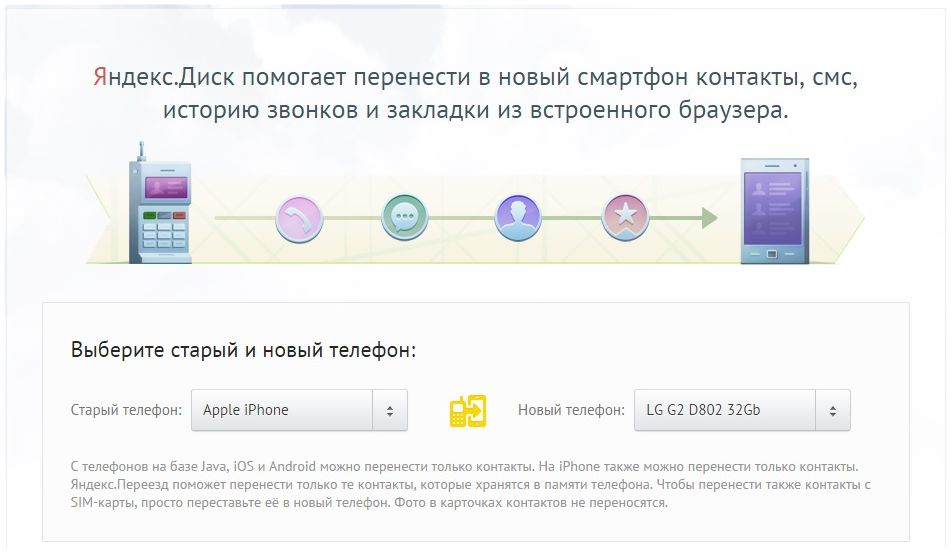
У этого решения есть свои преимущества. Вы получите независимую кроссплатформенную базу контактов, не привязанную ни к какому из разработчиков операционных систем, с функцией регулярного обновления. Но оно требует установки сторонних приложений. Поэтому рекомендовать его можно лишь тем, кто и так пользуется сервисами Яндекса (в том числе Диском).
Перенести контакты с айфона на Андроид-смартфон сегодня легко несколькими способами. В первую очередь при выборе подходящего стоит учитывать соображения удобства и безопасности. Но все они легки даже для человека, далёкого от тонкостей электронного мира.
Разумеется, есть множество других путей перенести контакты. Нельзя объять необъятное: мы оставили за кадром специализированные веб-сервисы, приложения вроде Bump, много других интересных решений, чтобы осветить самые простые и очевидные. Надеемся, вы с помощью наших советов легко сохраните при себе наработанную годами телефонную книгу.
За время использования мобильного устройства накапливается большой объем информации. При покупке нового девайса пользователю непременно хочется перенести важные данные, например, контакты в него. В рамках одной операционной системы сделать это достаточно легко. Но что делать при смене мобильной платформы и . В этом случае можно воспользоваться несколькими способами.
Перенести контакты с Android на iPhone можно посредством SIM-карты. Для этого потребуется:
Такой способ достаточно быстро и просто позволяет решить проблему, как перекинуть контакты с «Андроида» на «Айфон» , но имеет существенный недостаток – неполное копирование информации, закрепленной за контактом (фотографии, имени и т. д.).
Перенос контактов с Android на iPhone возможен с помощью специального сервиса Google Contacts после предварительной синхронизации с ним контактов на Android-устройстве. Для этого нужно:
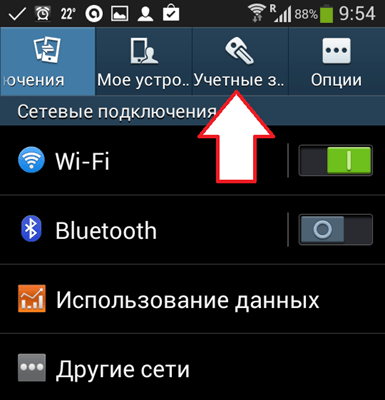
После окончания процесса синхронизации можно приступать к переносу контактов с Android на iPhone. Для этого потребуется:
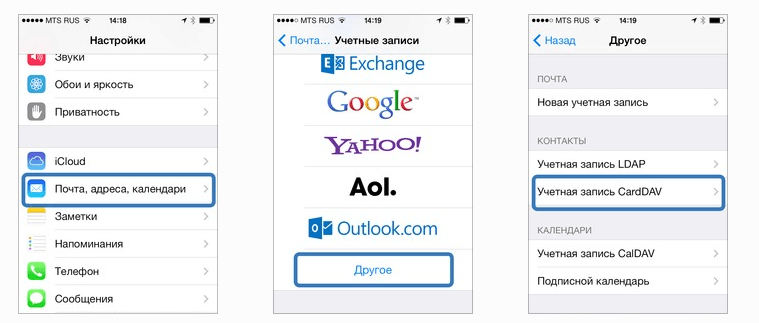
После завершения процесса переноса контактов созданную учетную запись можно отключить.
Решить проблему, как перекинуть контакты с «Андроида» на «Айфон» позволяет услуга «Яндекс.Переезд». Для того чтобы воспользоваться опцией необходимо:
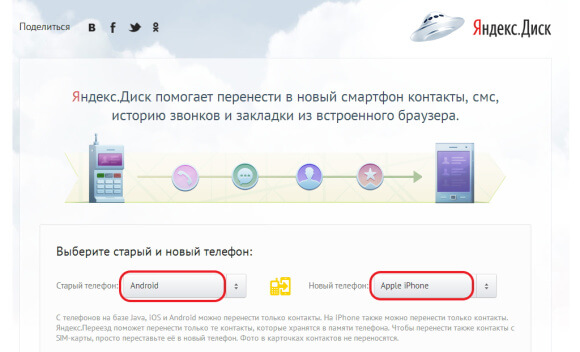
Перенос контактов с Android на iPhone возможен только после добавления учетной записи Яндекс на «Айфон». Для этого нужно:
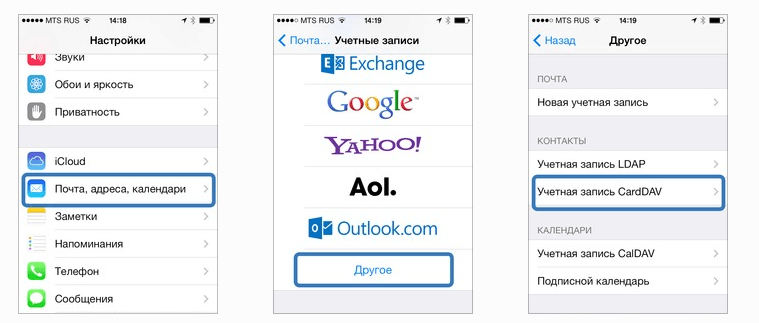
Ответить на вопрос, как перенести контакты с «Андроида» на «Айфон» поможет программа Outlook Express, используемая пользователями для промежуточного хранения данных в памяти компьютера.
Прежде всего, потребуется выполнить экспорт контактов с Android-устройства на ПК. Для этого необходимо:
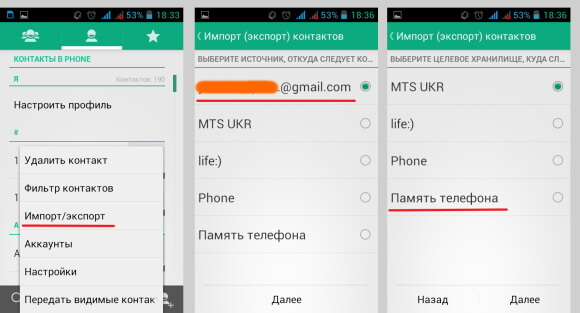
После этого можно перенести контакты с Android на iPhone:

Кроме утилиты Outlook Express существуют другие программы и приложения (MC Backup, Bump, CopyTrans Contacts и т. д.), с помощью которых можно легко и просто перенести контакты с Android на iPhone.
Author / 3 August 2017 г. 15:19
m.ya.ru/ymgr недоступен
Admin / 3 August 2017 г. 15:19
Первый iPhone появился на рынке еще 7 лет назад. Кто-то приобщился к числу владельцев первого смартфона от Apple сразу и остается верным платформе iOS вплоть до сегодняшнего дня. Для кого-то же магазин App Store, приложение iTunes и закрытая операционка по-прежнему являются «вещами отдаленными и непонятными».
Что самое ценное в вашем смартфоне? Фотографии? Музыка? С появлением облачных хранилищ, боязнь утери сотен «фоток» в прошлом, а восстановление скачанных/приобретенных композиций вряд ли станет большой проблемой. А вот с контактами и номерами телефонов, в случае вынужденной миграции с Android на iOS , все несколько сложнее. Или нет?
Вы стали обладателем iPhone и старенький Android-смартфон уже готов отправиться припадать пылью в дальний угол шкафа? Но перед этим нужно перенести контакты. В магазине приложений App Store и Google Play существует немало сопутствующего софта, позволяющего синхронизировать контакты. Но зачем усложнять себе жизнь. если все можно сделать штатными средствами.
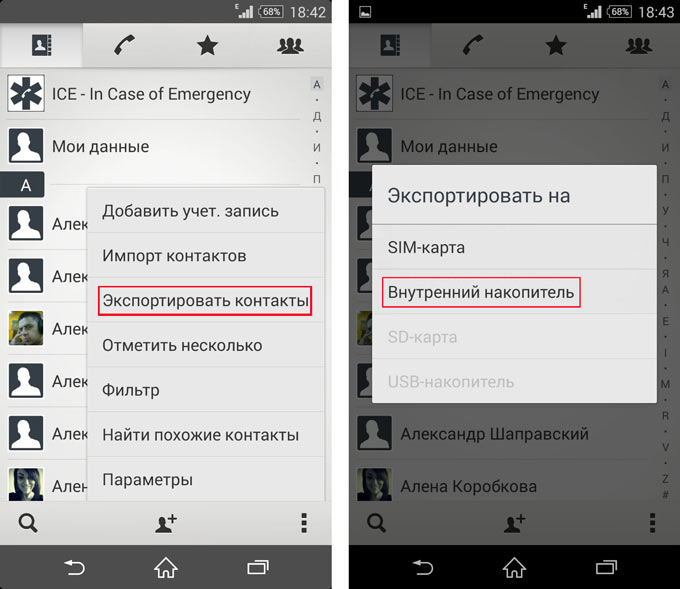
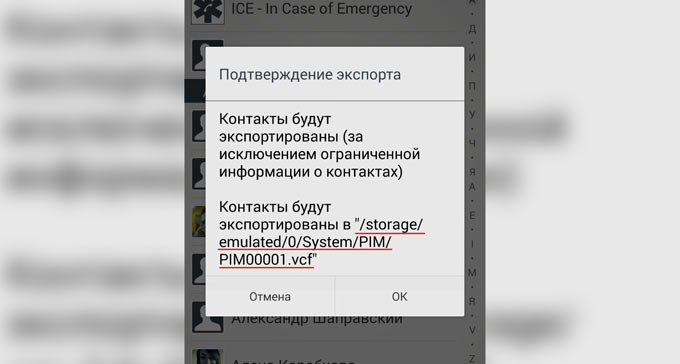
Если у вас установлен файловый-менеджер, поддерживающий отправку файлов по почте, отправьте экспортированную карточку VCF на свой электронный ящик. В случае отсутствия менеджера – копируем VCF на компьютер (по шнурку/Bluetooth) и отсылаем на свой почтовый ящик.
В этой статье мы с вами научимся трем способам, как перекинуть свои контакты с Айфона на Андроид телефон. Большинство пользователей при покупке нового гаджета сталкиваются с проблемой копирования своего существующего списка телефонных номеров на устройство. В случае возникновения вопросов можете смело писать в комментарии.
Следуйте инструкции:
Если ваша почта уже использовалась для переноса контактов с Айфона, тогда данный способ использовать не рекомендуется, так как можно получить кучу дублирующих номеров на телефоне.
Если у вас не установлен браузер Safari, тогда перед перекачиванием контактов, нужно его скачать.
1. Зайдите на сайт icloud.com и внесите свои контактные данные.
2. Перейдите в раздел «Контакты».
3. Если у вас Mac, тогда нажмите Command-A (Ctrl+A на Windows) и выделите нужные вам контактные номера.
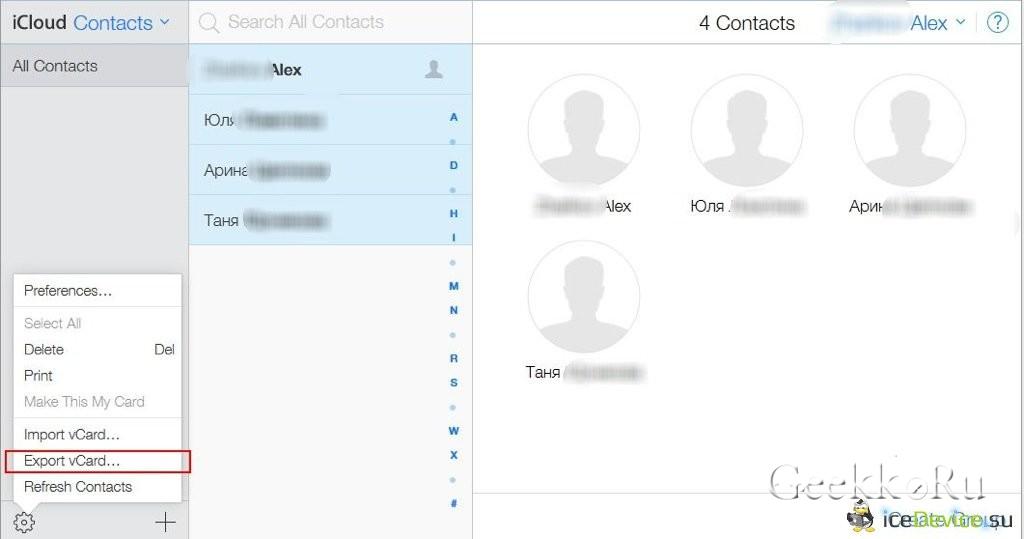
5. Зайдите на свою почту -> Кнопка Дополнительно -> Импорт. При импорте данных укажите формат vCard. Теперь контактные данные будут доступны на Андроид устройстве.
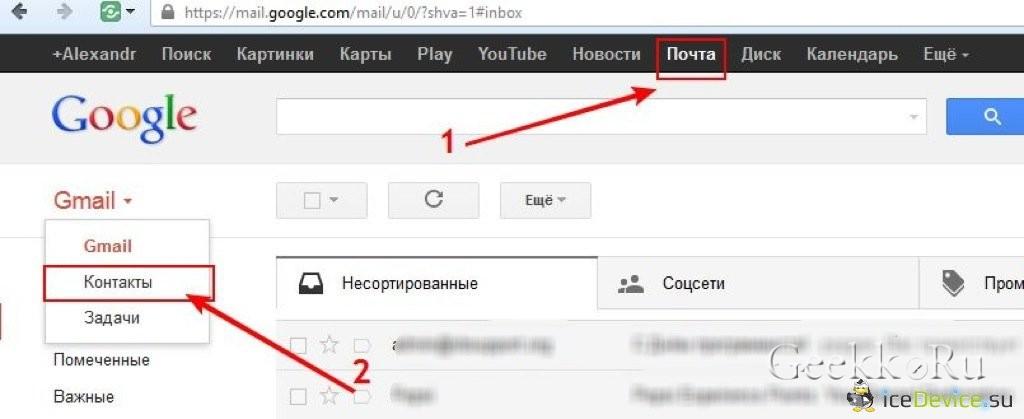
Как перенести контакты с Айфона на Андроид Автор DimkaVarlamov средний рейтинг 2.5 /5 - 30 рейтинги пользователей
| Статьи по теме: | |
|
Мобильный телефон Nokia N93i Nokia n93 год выпуска
Nokia N93 безусловно знаковый аппарат для Nokia, его выход открывает... Детальный обзор Meizu M3 Note
Meizu M3 Note — красивый, современный и производительный смартфон... Прошивка планшета Билайн М2 Планшет билайн м2 прошивка 4
После первого появления планшета на рынке компьютерных устройств, не... | |